Základní Počítačové Dovednosti –
Lekce 19: Spuštění Počítače v Nouzovém Režimu
/cs/základní-počítač-dovednosti/jak-na-defragmentovat-your-hard-disk/content/
Spuštění počítače v nouzovém režimu
Bezpečný režim je alternativní způsob, jak spuštění počítače, takže je to jen pomocí základní programy potřebné pro běh. Normálně, když spustíte počítač, načte spoustu ovladačů, což jsou programy, které umožňují vašemu operačnímu systému (OS) komunikovat s jinými zařízeními a softwarem., Nicméně, při spuštění v nouzovém režimu, pouze minimální počet ovladačů potřebných ke spuštění počítače, je vložen (obvykle jen myš, klávesnice a ovladače displeje).
Proč používat Nouzový režim?
řekněme, že jednoho dne půjdete používat počítač a zjistíte, že váš operační systém se prostě nespustí, nebo možná na vás stále havaruje. To může být způsobeno libovolným počtem důvodů, včetně viru, malwaru, poškozených souborů nebo něčeho úplně jiného. Nouzový režim umožňuje spustit operační systém ve velmi základním stavu, takže můžete problém potenciálně identifikovat a vyřešit.,
zatímco v nouzovém režimu může rozlišení obrazovky vypadat trochu vypnuté, některé aplikace nemusí fungovat správně nebo může počítač běžet o něco pomaleji než obvykle. To je zcela normální; jsou to jen účinky některých ovladačů, které neběží.
pro spuštění v nouzovém režimu (Windows 8.1 a novější):
- klikněte na tlačítko Start a vyberte ikonu napájení.

- podržte klávesu Shift a klikněte na Restart.

- zobrazí se nabídka., Vyberte Poradce při potížích > Pokročilé možnosti > Nastavení spouštění.
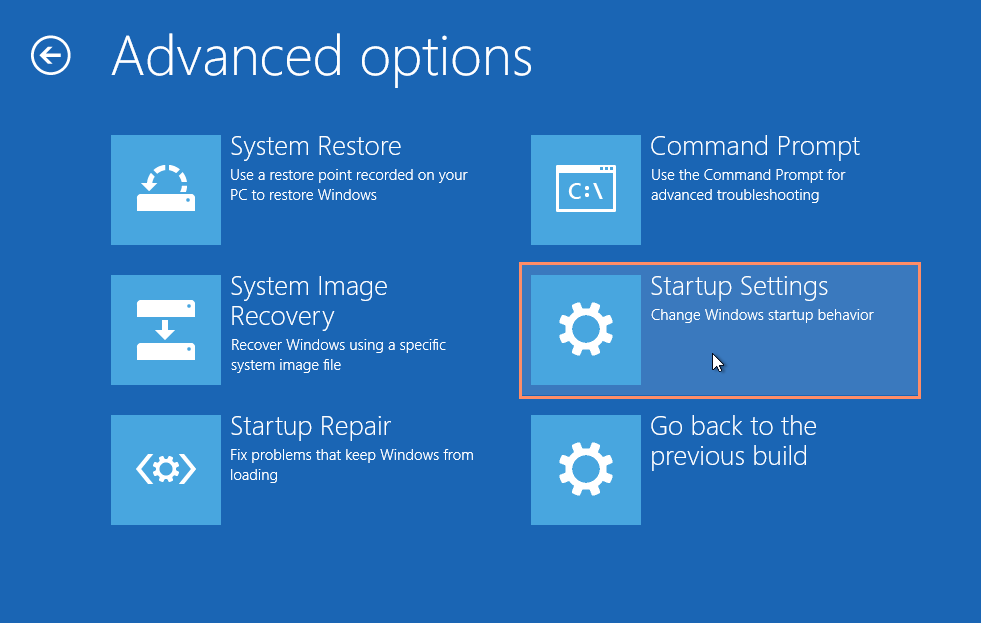
- klikněte na tlačítko Restart.
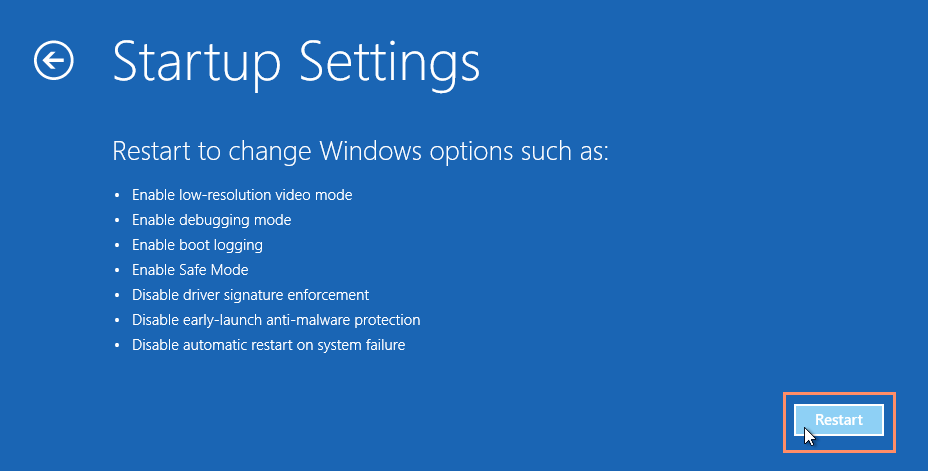
- počítač se restartuje a zobrazí se níže uvedená nabídka. Stisknutím tlačítka 4 Vyberte povolit Nouzový režim (nebo 5 Vyberte povolit Nouzový režim se sítí, pokud potřebujete používat Internet).
- váš počítač se pak spustí v nouzovém režimu.,
pro spuštění v nouzovém režimu (Windows 7 a starší):
- zapněte nebo restartujte počítač. Zatímco se spouští, podržte klávesu F8, než se objeví logo Windows.zobrazí se nabídka
- . Poté můžete uvolnit klávesu F8. Pomocí kláves se šipkami zvýrazněte Nouzový režim (nebo nouzový režim se sítí pokud potřebujete k vyřešení problému použít Internet), stiskněte klávesu Enter.
- počítač se pak spustí v nouzovém režimu.
pro spuštění v nouzovém režimu na počítači Mac:
- zapněte nebo restartujte počítač., Zatímco se spouští, podržte klávesu Shift dříve, než se objeví logo Apple. Jakmile se objeví logo, můžete uvolnit klávesu Shift.
- počítač se pak spustí v nouzovém režimu.
Co dělat, jakmile jste v nouzovém režimu
Některé problémy mohou být stanovena docela snadno pomocí nouzového režimu, zatímco jiní se může ukázat být větší výzvou.
- pokud si myslíte, že je to malware, který ovlivňuje váš počítač, můžete snadno spustit antivirovou aplikaci a pokusit se ji odstranit. Tento úkol může být obtížné dělat při běžném provozu počítače.,
- Pokud jste nedávno nainstalovali program a všimli jste si, že váš počítač od té doby působí divně, můžete jej odinstalovat v nouzovém režimu.
- Pokud máte podezření, že vaše ovladače způsobují, že váš systém je nestabilní, můžete je aktualizovat pomocí nouzového režimu.
Pokud spustíte v nouzovém režimu a počítač se stále zhroutí, znamená to, že s hardwarem je pravděpodobně něco špatně. Pokud tomu tak je, budete pravděpodobně muset vzít na opraváře pro další pomoc.,
jakmile si myslíte, že jste vyřešili svůj problém, budete se muset dostat z nouzového režimu, abyste mohli otestovat a zjistit, zda to fungovalo. Chcete-li to provést, jednoduše restartujte počítač. Když se znovu spustí, měl by spustit systém Windows v normálním provozním režimu.
/cs/základní-počítač-dovednosti/instalace-software-na-váš-windows-pc/content/















